Cloud-Speicher ist heutzutage ziemlich beliebt. Leider kann es ziemlich teuer werden. Bei Diensten wie Dropbox, Google Drive, Box usw. geben Benutzer jeden Monat Geld aus, um nur Dateien zu speichern. Eine gute Alternative ist das Hosten Ihrer eigenen Cloud-Speicherlösung. Hier kommt NextCloud ins Spiel. Es handelt sich um einen selbst gehosteten Dienst, mit dem Sie Ihren eigenen Cloud-Speicher unter Linux einrichten und Ihre eigene Dropbox ausführen können.
In diesem Tutorial erfahren Sie, wie Sie einen Ubuntu-Server einrichten und die neueste Version von NextCloud hosten.
Ubuntu Server installieren
Eine NextCloud-Installation läuft auf so ziemlich jederLinux-Desktop- oder Server-Betriebssystem. Wählen Sie dennoch die neueste Version des Ubuntu-Servers, um optimale Ergebnisse zu erzielen. Dies liegt daran, dass NextCloud eine anspruchsvolle Anwendung ist und am besten ausgeführt wird, wenn sie über einen eigenen Computer verfügt.

Der erste Schritt bei der Installation des Ubuntu-Serverserfordert eine Installationsdiskette. Dies ist ein einfacher Vorgang. Besorgen Sie sich einen USB-Stick mit einer Größe von 2 GB und laden Sie die neueste Version des Betriebssystems herunter. Laden Sie Etcher herunter, um das USB Live Disk-Installationsprogramm zu erstellen.
Befolgen Sie die Anweisungen auf der Etcher-Download-Seite, um die Live-Disk zu erstellen. Alternativ können Sie das Disk-Image auf eine CD oder DVD brennen.
Mit der erstellten Live-Disk ist Ubuntu Serverbereit, installiert zu werden. Konfigurieren Sie das BIOS Ihres Servers für das Laden von USB (oder CD / DVD). Verwenden Sie anschließend das Menü beim Start, um Ihre Muttersprache auszuwählen, und wählen Sie die Option „Ubuntu-Server installieren“, um den Vorgang zu starten.
Befolgen Sie im Installationsprogramm die Anweisungen zum Installieren des Ubuntu-Servers. Dies beinhaltet das Einrichten eines Benutzernamens, eines Hostnamens und eines Passworts. Dies ist sehr einfach, da der Installer Sie durch die Anleitung führt.
Hinweis: Stellen Sie während der Installation sicher, dass Sie "Geführt - Gesamte Festplatte verwenden" auswählen.
Gegen Ende des Server-InstallationsprozessesEs werden bestimmte Pakete benötigt. Insbesondere: LAMP Server und OpenSSH Server. Wählen Sie diese Pakete aus, indem Sie mit den Pfeiltasten nach oben / unten navigieren und die Leertaste drücken, um das Kontrollkästchen zu aktivieren. Nach Auswahl dieser Pakete wird der Ubuntu-Server installiert.
Next Cloud installieren
Einer der besten Gründe, Ubuntu Server zu nutzenHost einer NextCloud-Instanz ist dies: Snap-Pakete. Snaps machen es wirklich einfach, Server-Tools bereitzustellen. Andernfalls kann die Konfiguration einer neuen Installation von Next Cloud sehr lange dauern.
Das Funktionieren von Next Cloud ist nur einen Befehl entfernt. Installiere es mit:
sudo snap install nextcloud
NextCloud konfigurieren
Die Konfiguration Ihrer Next Cloud-Installation beginntAbmelden, indem Sie sich bei der Weboberfläche anmelden. Verwenden Sie zum Aufrufen dieser Schnittstelle den Befehl ifconfig in der Befehlszeile des Servers, um die IPv4-Adresse zu ermitteln und die Webbenutzeroberfläche zu laden.
Nehmen Sie die IP-Adresse und geben Sie sie in einen Webbrowser ein. Zum Beispiel: http://192.168.1.108. Es wird die Next Cloud-Web-Benutzeroberfläche geladen.
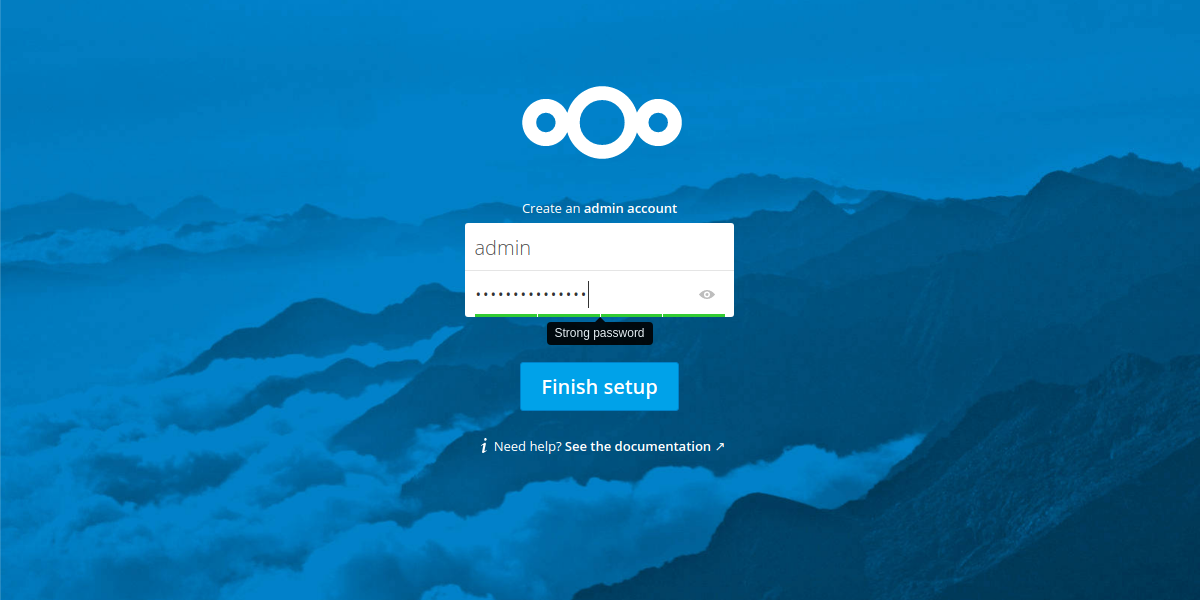
Um sich bei der Benutzeroberfläche anzumelden, muss der Benutzer zunächst ein Administratorkonto einrichten, um auf den Server zugreifen zu können. So erstellen Sie ein Administratorkonto Achten Sie darauf, ein sicheres Passwort zu generieren!
Zum größten Teil ist alles vorbereitet und bereitbenutzen. Next Cloud leistet einen sehr guten Job, um den Benutzern die richtigen Einstellungen zu bieten. Spielen Sie nur mit den Einstellungen, wenn Sie wissen, was Sie tun. Um auf alle Servereinstellungen zuzugreifen, klicken Sie oben rechts im Bildschirm auf „admin“ und wählen Sie „admin“. Daraufhin werden alle serverbezogenen Optionen und Einstellungen angezeigt.
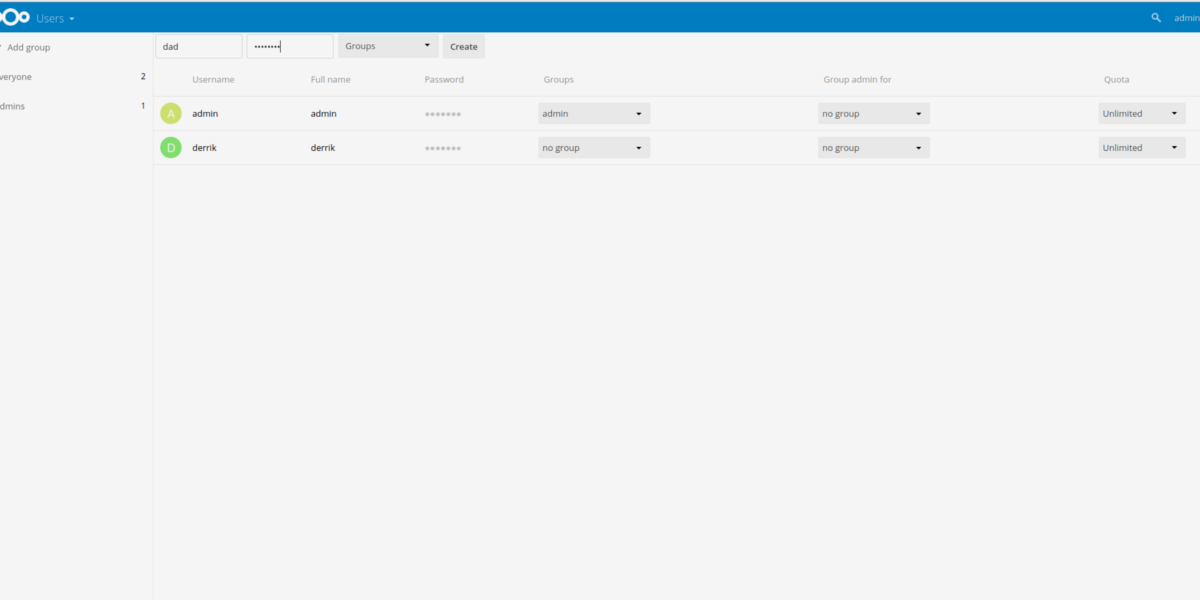
Das einzig wahre was konfiguriert werden mussMit Next Cloud sind Benutzer. Dies liegt daran, dass es keine gute Idee ist, das Administratorkonto für andere Zwecke als die Administration zu verwenden. Erstellen Sie einen neuen Benutzer, indem Sie oben rechts auf „admin“ klicken und dann im Untermenü „Users“ auswählen.
Auf der Benutzerseite gibt es die Felder "Benutzername" und "Passwort". Füllen Sie beide Felder aus, um den neuen Benutzer zu erstellen.
Mit NextCloud synchronisieren
Next Cloud, wie alle anderen Cloud-Speicherdiensteerfordert einen Desktop-Synchronisierungsclient. Laden Sie zum Synchronisieren das Programm herunter und installieren Sie es auf Ihrem Computer. Der Synchronisierungsclient ist für Windows, Mac und Linux verfügbar.

Starten Sie nach der Installation den Synchronisierungsvorgang, indem Sie die gleiche Adresse eingeben, die für den Zugriff auf die Next Cloud Web-Benutzeroberfläche im Browser verwendet wird. Geben Sie dann Ihren Benutzernamen und Ihr Passwort ein.
Eine Warnung, dass Next Cloud unter HTTP ausgeführt wird, wird angezeigt. Klicken Sie auf die Option, um die Synchronisierung über HTTP zuzulassen, wenn sie angezeigt wird.
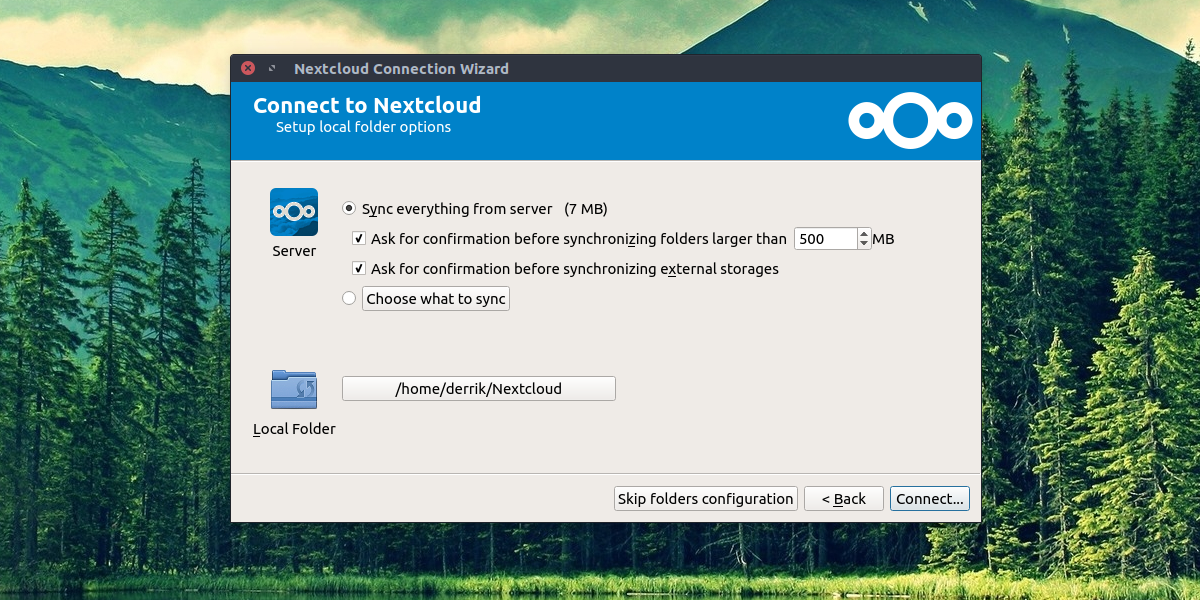
Mit allen hinzugefügten Informationen kann die Dateisynchronisierung beginnen, indem dem Next Cloud-Ordner Elemente hinzugefügt werden. Klicken Sie dazu mit der rechten Maustaste auf das Synchronisierungssymbol und wählen Sie "Ordner öffnen Next Cloud".
Handy, Mobiltelefon
Zusammen mit einem Desktop-Synchronisierungs-Client können Sie von unterwegs auf Ihre Next Cloud-Dateien zugreifen. Die App wird offiziell unterstützt und ist für Android, iOS und Windows Phone verfügbar.
Fazit
Mit Next Cloud können Benutzer dieselben Vorteile nutzenals diejenigen, die Dropbox, Google Drive und Microsoft OneDrive verwenden, ohne große Mengen an Bargeld ausgeben zu müssen. Wenn Sie das Konzept des Cloud-Speichers lieben, aber lieber Ihre eigenen Daten besitzen möchten, ist Next Cloud die ideale Lösung.













Bemerkungen